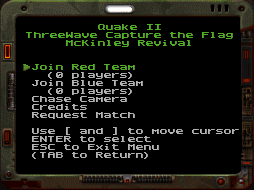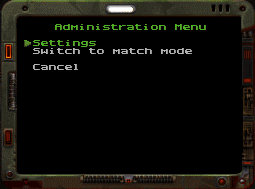Manuel D'utilisation Ce document est Copyright ©1998 par id Software. Traduit en Aout 1998 en reprenant strictement la structure de la version originale en Anglais, il a été légèrement adapté sur Planetquake.fr tout en conservant l'esprit original. |
IntroductionQuake II Capture The Flag (Q2CTF) est une extension multi-joueurs pour Quake2 dont le principe est basé sur le jeu en équipe. Ses 5 niveaux particuliers et les bonus spéciaux (TechPowerups) font de Q2CTF un jeu hautement passionnant. Q2CTF nécessite la version complète de Quake II installée pour pouvoir jouer. Une fois installée, vous avez simplement besoin de vous connectez sur un serveur Quake2 qui fonctionne avec Q2CTF. Règles du JeuCapture The Flag (Q2CTF) est une extension multi-joueurs pour Quake2 qui fonctionne selon un principe simple de jeu d'équipe. Les règles de base sont : • Quand vous vous connectez à un serveur, vous devez rejoindre une des deux équipes : la rouge ou la bleu • Chaque équipe a une base et un drapeau planté dans un endroit fixe. • Le but du jeu est d'infiltrer la base ennemie, de prendre le drapeau et de le ramener jusqu'à votre base. • Pour compléter une capture de drapeau et pour marquer des points, vous devez revenir toucher votre drapeau. Quand on joue à Q2CTF, il y a plusieurs indicateurs différents sur votre écran (Heads Up Display (HUD)). Cela montre l'état de la partie en cours. Connaitre les différentes informations pouvant être affichées à l'écran est important pour bien comprendre le jeu. 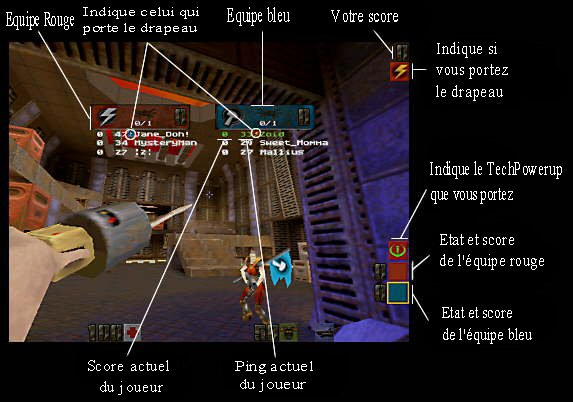 Rejoindre une partieQuand vous vous connecterez sur un serveur, vous verrez apparaître un menu (sauf si le serveur l'a désactivé et dans ce cas là, vous serez assigné automatiquement à une équipe):
Notez que si vous avez changé votre configuration clavier, il se peut que les touches par défaut ne fonctionnent plus. Au cas où, voici les commandes par défaut qui sont, à l'origine, dans le fichier default.cfg : bind TAB inven bind ENTER invuse bind [ invprev bind ] invnext bind ESCAPE togglemenu Si les touches par défaut de votre clavier sont occupées, vous pouvez redéfinir les commandes vous même. Par exemple, si vous voulez que les commandes qui permettent de naviguer dans le menu soient assignées aux touches fléchées haut et bas, il suffit de taper: bind UPARROW invprev bind DOWNARROW invnext Description du menu* Join Red Team Ce choix vous assignera à l'équipe rouge et vous fera apparaître dans la base rouge pour pouvoir jouer dans la seconde qui suit. * Join Blue Team Ce choix vous assignera à l'équipe bleu et vous fera apparaître dans la base bleue pour pouvoir jouer dans la seconde qui suit. * Chase Camera Ce choix active le mode "chase camera". Cela vous permet de suivre un joueur en action (tout en étant invisible) et de pouvoir observer le jeu. Si vous voulez suivre un autre joueur, il suffit d'utiliser les touches "^" et "$" pour en changer. Pour sortir du mode "chasecamera", appuyez sur la touche TAB et sélectionnez "Leave Chase Camera." * Credits Cela permet de voir un écran qui montre les auteurs de Q2CTF. * Request Match Si le serveur l'a validée, cela permet de lancer un vote pour passer en mode compétition. Les joueurs devront donc voter en tapant YES ou NO. Utiliser le grappinUne des plus amusantes caractéristiques de Q2CTF est l'arme/ustensile que l'on appelle le grappin. Cela permet d'atteindre des endroits qui sont difficiles d'accès (en hauteur), ou d'accélérer vos déplacements de façon évidente, simplement en lançant votre grappin et en se laissant tirer par lui. Il peut aussi être utilisé comme une arme, mais sachez qu'il ne fera pas plus de mal qu'un tir de pistolet laser.
Vous pouvez utiliser le grappin dans différentes situations: Sélectionnez le grappin, visez l'endroit où vous désirez aller et restez appuyé sur le bouton FEU. Vous verrez le grappin partir à toute vitesse et lorsqu'il atteindra son but il vous tirera jusqu'à l'endroit où il est accroché! Une fois arrivé à destination, lâchez le bouton FEU et le grappin se rétractera. De la même façon vous pouvez vous accrocher au plafond, garder le bouton feu appuyé et changer d'arme. A ce moment là, vous resterez accroché au plafond et vous pourrez utiliser l'arme de votre choix. Pour vous décrocher, il suffit de sélectionner le grappin à nouveau. Powerups SpéciauxIl y a quatre TECH powerups dans Q2CTF.
Communiquer avec votre équipeUne des choses les plus importantes du jeu d'équipe est la possibilité de pouvoir communiquer seulement avec vos propres coéquipiers afin de pouvoir les informer de votre position ou de votre situation. Q2CTF utilise des commandes de bases qui sont les mêmes que dans le jeu normal: "say_team" ou "messagemode2". Cependant vous aurez certainement besoin d'assigner ces commandes à des touches pour pouvoir les utiliser correctement car elles ne font pas parties de la configuration par défaut de Quake2. Ces deux commandes permettront d'envoyer des messages qui seront vus uniquement par vos coéquipiers. Vous pouvez (par exemple) assigner la touche "R" en tapant ceci: bind r "messagernode2" Lorsque vous appuierai sur "R", vous n'aurez plus qu'à taper votre texte et à valider avec la touche "ENTREE". Exemple d'un message: Note: Les parenthèses autour du nom du joueur (zoid) indique que le message a été envoyé seulement à vos coéquipiers. Dans la réalité, on ne peut pas passer son temps à taper des messages pendant que l'on joue, donc il vaut mieux utiliser des messages prédéfinis (avec la commande "say_team") que l'on pourra envoyer par le simple fait d'appuyer sur une touche. Voici quelques exemples que l'on peut préparer car ce sont des messages que l'on utilise souvent pendant une partie: bind z "say_team La base est calme/protégée" bind x "say_team La base est attaquée!" bind c "say_team A l'attaque!" bind v "say_team Je pars en attaque" bind g "say_team Retour à la base" bind b "say_team Je vais en défense" Ainsi, quand je veux dire à mes coéquipiers "je vais en défense", il me suffit d'appuyer sur la touche "B". C'est beaucoup plus rapide que de taper le texte en pleine action. Q2CTF utilise aussi des raccourçis de commandes qui permettent de situer une action, une situation ou de donner un renseignement à vos coéquipiers de façon automatique. Ces raccourcis sont appelés "auto macros". Exemple: bind f "say_team I'm %L, %H and %A, and have %T." A première vue, ça ressemble à un message cripté, mais lorsque on appuie sur la touche assignée "F", voilà ce qui s'affiche:  Les différentes variables "%" prendront la forme d'un message donnant des informations spécifiques suivant la situation et le lieu. Note: N'oubliez pas que les messages apparaîtront en anglais! Le tableau ci-dessous décrit ces différentes variables et ce qu'elles font: Messages d'équipe simplifiés (Auto Macros)
ScoresQ2CTF contrôle toutes les actions effectuées dans le jeu et accorde des points pour différentes situations telle que la défense, la capture de drapeau, etc... Q2CTF Scores
ElectionsLes Elections font parties du nouveau mode de compétition de Q2CTF. Elles permettent aux joueurs de choisir la map (le niveau) ou d'autres caractéristiques de jeu en votant. Les Elections peuvent intervenir dans les situations suivantes: Basculer du mode normal au mode compétition Un utilisateur peut faire une requête par le menu de sélection pour demander au serveur de basculer en mode compétition. A ce moment là, tous les autres joueurs ont 20 secondes pour voter. Si le vote est majoritaire, le serveur relancera le niveau en cours en mode compétition et remettra les scores à zéro. Changer de map (commande "warp") Si un utilisateur demande à changer de map en tapant la commande "warp Demander à être administrateur du serveur Un joueur peut demander aux autres joueurs d'être élu comme administrateur du serveur sur lequel ils sont. S'il est élu, cela permettra à ce joueur (et à lui seul) de pouvoir modifier n'importe quels réglages du serveur. Pour voter lorsqu'une élection est lancée, il suffit de taper "YES" pour oui et "NO" pour non. Mode CompetitionLa caractéristique de Q2CTF (mode tournoi/compétition) permet d'organiser un match entre deux équipes. Le mode compétition (une fois qu'il a été activé par un administrateur ou par une élection) fonctionne en trois étapes: 1. Quand le mode compétition est activé, le jeu entre dans une phase de paramétrage. Les joueurs choisissent leur équipe, discutent de la stratégie, et se préparent pour le match. A ce moment là, les joueurs peuvent circuler dans le niveau mais sans pouvoir ramasser un objet, ni blesser un autre joueur. Si le serveur n'est pas dédié au mode Compétition, il y aura un compte à rebours avant que le match commence. Si rien n'est fait pendant cette période, le serveur redémarre en mode normal. Quand les joueurs ont défini leur équipe, ils doivent taper dans la console "READY" pour dire qu'ils sont prêt. Une fois que tout le monde est prêts, le jeu passe en phase 2. 2. Dans cette phase, tous les joueurs ont fait leurs choix et le match est prêt à démarrer. Il y a généralement 20 secondes de compte à rebours avant que la partie commence. Pendant ce temps, si un joueur tape dans la console "NOTREADY", le compte à rebours est stoppé. A la fin des 20 secondes du compte à rebours, le jeu passe en phase 3. 3. A ce stade là, la partie démarre. Tous les joueurs apparaissent sur la map (quelques fois avec 2 ou 3 secondes de décalage pour éviter les téléfrags) dans leur base respective et le match commence. Tous les joueurs reçoivent un "ghost codes" qui leur permet de re-rentrer dans la partie au cas où ils seraient déconnectés accidentellement. La phase 3 continue jusqu'a ce que la partie se termine (par défaut, le temp est de 20 minutes). A la fin, les scores sont affichés et le serveur redémarre en phase 1 Ghost CodesUn "Ghost code" est un code spécial qui est donné à chaque joueur quand le match commence et qui permet d'une part, de suivre les résultats des joueurs et d'autre part, de permettre à un joueur, qui est déconnecté accidentellement, de pouvoir réintégrer la partie en cours. 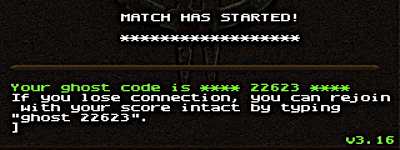 Voilà le type de message que vous verrez apparaître sur votre écran quand le match commencera. Si vous êtes déconnecté, reconnectez vous sur le même serveur et tapez (dans la console) votre code de cette façon: "ghost 22632" . Vous serez réintégré dans la partie là où vous l'avez quitté (avec vos scores) puisque le serveur a tout enregistré!. StatistiquesCe mode de jeu garde en mémoire toutes les informations vous concernant et vous pouvez voir les statistiques de tous les joueurs en tapant dans la console: "stats"  L'affichage des statistiques est décrit comme suit: m Score Combien de points le joueur a accumulé. • Kills Combien de "frag" le joueur a fait. Death (Deaths) Combien de fois le joueur est mort. • BasDf (Base Defenses) Combien de fois le joueur a gagné de points pour avoir défendu sa base. • CarDf (Carrier Defense) Combien de fois le joueur a gagné de points pour avoir défendu le porteur du drapeau Effcy (Efficiency) Efficacité du joueur au combat. Le calcul est fait comme ceci: (kills * 100) / (kills + deaths) Nouvelles Commandes de ConsoleLes commandes suivantes ont été ajoutées dans Q2CTF. Commandes de Console de Q2CTF
Fonctions du menu AdministrateurUn joueur peut devenir un "admin" en se faisant élire (commande: "admin") ou en tapant le code administrateur par la commande "admin Un "admin" peut opérer plusieurs modifications sur un serveur. Il peut changer de "map", modifier les réglages du jeu, ou virer un joueur mal intentionné. Une fois que vous êtes administrateur, il suffit de taper ADMIN dans la console pour faire apparaître le menu administrateur.
Le menu de réglages permet de modifier plusieurs options du jeu en cours de partie. Certaines de ces options sont, réglables en mode normal. 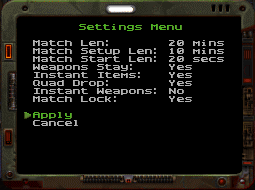 L'image, sur la gauche, montre les options telle qu'elles seront affichées et que l'admin peut changer: L'image, sur la gauche, montre les options telle qu'elles seront affichées et que l'admin peut changer:• Match Len Ceci control la durée d'un match. La valeur par défaut est de 20 minutes. Elle peut être changée en cours de partie. Par exemple, si le match est déjà commencé depuis deux minutes, et que vous changez la valeur pour une durée de 10 minutes, le jeu actualisera automatiquement le temps restant (c'est à dire 8 Min.). Si une valeur inférieure au temps restant est entrée, le match prendra fin immédiatement. • Match Setup Len C'est le temps limite avant que le jeu repasse en mode normal si tous les joueurs n'ont pas tapé "ready" dans la console (10 Min par défaut). • Match Start Len C'est le temps du compte à rebours, pour que la partie commence, après que tous les joueurs aient tapé "ready" dans la console (20 secondes par défaut). • Instant Items C'est le "dmflag" qui contrôle si les powerups (comme le Quad ou l'invulnérabilité) sont actifs lorsqu'on les prend. • Quad Drop C'est le "dmflag" qui contrôle si le Quad tombe à terre lorsque le joueur, qui le porte, est tué. • Instant Weapons Ceci est une nouvelle option qui permet aux joueurs de pouvoir changer d'arme instantanément (sans les animations) comme dans Quakel . • Match Lock Validée par défaut, cela empêche que des joueurs entrent sur le serveur pendant un match. Quand vous avez fini, sélectionnez "apply" pour que les réglages prennent effet. Paramétrages et Informations pour les ServeursQuelques notes pour ceux qui "lancent" un serveur: Sur un serveur, vous pouvez changer de map avec une de ces deux commandes: "map" et "gamemap" suivi du nom de la map. La différence étant qu'avec "map" tout le jeu est remis à zéro (les joueurs doivent, à nouveau, choisir une équipe) tandis que "gamemap" permet de changer de niveau sans que les joueurs changent d'équipe. Le tableau suivant montre les différents réglages qu'il est possible de faire dans le fichier "server.cfg" qui sera lancé automatiquement. Vous pouvez aussi exécuter ce fichier depuis la console avec la commande "EXEC". Q2CTF Specific CVar variables
|